當前位置:首頁 > 幫助中心 > 大白菜u盤裝系統,大白菜u盤裝系統win10教程
大白菜u盤裝系統,大白菜u盤裝系統win10教程
現在,win10系統也是十分穩定和成熟的系統了,也有很多小伙伴正在使用。但是,電腦長時間的使用系統,也很難避免會出現各種各樣的故障。簡單常見的故障,大家自己上網一搜就能找到解決方法了,但如果問題嚴重的話,那重裝系統就是最方便的一個選擇了。那么,電腦到底怎么去重裝系統呢?下面一起來學習大白菜u盤裝系統win10教程吧。
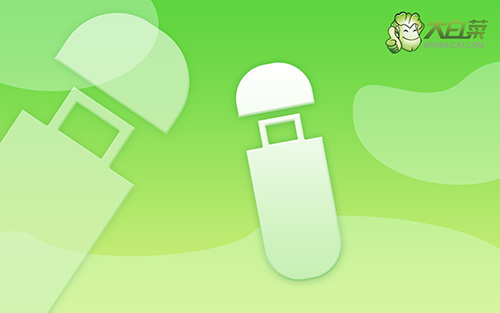
大白菜u盤裝系統
一、制作大白菜u盤
1、打開電腦接入u盤,搜索并下載正版大白菜U盤啟動盤制作工具。

2、打開大白菜U盤啟動盤制作工具后,如圖設置,點擊制作U盤啟動盤就可以了。

3、注意:制作大白菜u盤啟動盤,會先格式化清理u盤原數據,有需要請提前備份。
二、啟動大白菜u盤
1、這里是常見電腦品牌對應的u盤啟動快捷鍵表格,先查詢,再進行后續操作。

2、將大白菜u盤接入電腦,即可通過u盤啟動快捷鍵,設置電腦從u盤啟動,進入主菜單。

3、在大白菜主菜單界面,我們只需要選中【1】并按下回車即可。

三、大白菜u盤裝系統win10
1、重裝系統操作不難,在一鍵裝機界面中,找到系統鏡像,勾選C盤,即可點擊“執行”。

2、稍后,在還原界面中,涉及部分系統設置,只需默認勾選,點擊“是”即可。

3、在大白菜彈出的新界面中,勾選“完成后重啟”選項,等待后續操作。

4、最后,等待大白菜自動安裝Windows10系統就可以了,我們不需要進行其他的操作。

上面的操作步驟,就是本次大白菜u盤裝系統win10教程的內容了。即使你是一個電腦小白,也不用擔心u盤啟動盤的操作,因為它確實簡單易學。不過,里面還是有一個難點,的那就是設置u盤啟動的時候,你按快捷鍵的操作一定要注意速度,要剛好卡中將啟動未動時,成功讀取u盤即可。

